RecoverPoint for VMs: Virtuaalikoneiden suojaaminen jaetuilla VMDK- tai RDM-levyillä
Summary: Tässä artikkelissa on ohjeet virtuaalikoneiden suojaamiseen käyttämällä jaettuja VMDK- tai RDM-levyjä.
Instructions
RecoverPoint for Virtual Machinesin replikointi käyttämällä jaettuja VMDK- tai RDM-levyjä:
- Lähde-VM/-virtuaalikoneet voi replikoida käyttämällä jaettuja RDM-levyjä kohdetietokoneeseen/-virtuaalikoneeseen käyttämällä jaettuja RDM-levyjä. Noudata A-luvussa selitettävää manuaalista kohde virtuaalikoneen luontia.
- Käyttämällä jaettuja VMDK-levyjä jaetut VMDK-levyt voidaan replikoida kohdetietokoneeseen/-virtuaalikoneeseen käyttämällä jaettuja RDM-levyjä. Noudata A-luvussa selitettävää manuaalista kohde virtuaalikoneen luontia.
- Voit replikoida lähde-VM:t käyttämällä jaettuja RDM-levyjä kohdetietokoneeseen/-virtuaalikoneeseen käyttämällä jaettuja VMDK-levyjä. RecoverPoint-tukitiimillä on automaattinen komentosarja kohde virtuaalikoneen määritystä varten. Myös manuaalinen prosessi on kelvollinen, ja se on kuvattu virtuaalikoneen manuaalisessa luonnissa A-luvussa.
- Voit replikoida lähde-VM/s-virtuaalikoneet käyttämällä jaettuja VMDK-levyjä kohdetietokoneeseen/-virtuaalikoneeseen käyttämällä jaettuja VMDK-levyjä. RecoverPoint-tukitiimillä on automaattinen komentosarja kohde virtuaalikoneen määritystä varten. Myös manuaalinen prosessi on kelvollinen, ja se on kuvattu virtuaalikoneen manuaalisessa luonnissa A-luvussa.
Replikoinnin edellytykset:
- Luo kohde virtuaalikoneet.
- Jaetun levyn/levyjen määrän on vastattava lähde- ja kohde virtuaalikoneiden ja niiden jakamisasetusten välistä vastaavuutta.
- SCSI ID -tunnusten on täsmättävä jokaisen replikointiparin virtuaalikoneen välillä.
- Esimerkki: VM1-Source-ohjaimessa on oltava täsmälleen samat SCSI-tunnukset kuin VM1-Targetissa. Sama on tehtävä VM2-Source- ja VM2-Target-kohteissa.
- Levyn/s:n koon/s:n on täsmättävä lähteen ja kohdekoneen/-virtuaalikoneeseen. Jos replikointi RDM:stä jaettuun VMDK:hen on erilainen, lohkon koko on eri.
- Kun kohdetietokoneet vastaavat lähteen virtuaalikonetta/VM/s-kohteita, voit suojata ne RecoverPointilla.
- Jaettujen VMDK-järjestelmien Multi-Writer Configuration -määrityksiä tuetaan ainoastaan Thick Provision Thirty Zero VMDK -määrityksissä.
- Kohde virtuaalikoneiden verkkosovittimien tyypin (E1000 tai VMXNET3) ja numeron on vastattava lähteen virtuaalikonetta. (Esimerkki: Jos lähde-virtuaalikoneissa on vain verkkosovitin 2, kohde virtuaalikoneissa on oltava verkkosovitin 2.
- Kun luot toista virtuaalikonetta eteenpäin, käytä Existing Hard Disk -tilaa ja valitse ensimmäisen virtuaalikoneen jaettu kiintolevy, kun lisäät jaetut kiintolevyt.
- Kohteen virtuaalikoneen (BIOSin tai UEFIn) laiteohjelmiston kohdan VM Options -> Boot Options -> Firmwaren on vastattava lähteen virtuaalikonetta.
- Kaikki jaetut VMDK-/RDM-moduulit on lisättävä kiintolevyiksi yhteen virtuaalikoneeseen ja lisättävä toisen virtuaalikoneen kiintolevyksi. Älä luo joitakin kiintolevyjä VM1:een ja osa VM2:een ja sen jälkeen ristiinjakoa.
- Rdm-klusteria käytettäessä RDM-laitteen LUN-tunnuksen on oltava sama kaikissa ESX-klusterin ESX-järjestelmissä. (Jos näin ei ole, näyttöön voi tulla määritysvirhe.
A. Kohde-VM/s
1. Kohteen virtuaalikoneeseen/-virtuaalikoneeseen luodaan
Voit luoda kohdekoneen kahdella tavalla, voit luoda sen vCenter-käyttöliittymässä tai käyttää RecoverPointia.
1.1. Kohde virtuaalikoneet/-virtuaalikoneet luodaan vCenter-käyttöliittymässä.
- Käytä vCenter https://VC/ui (korvaa VC vCenterin IP-/isäntänimellä)
- Napsauta DataCenter/ESXi-klusteria/ESXi-isäntää hiiren kakkospainikkeella ja valitse Uusi virtuaalikone.

- Valitse ohjatussa uuden virtuaalikoneen luontitoiminnossa Create a new virtual machine (Luo uusi virtuaalikone) ja valitse NEXT (SEURAAVA).
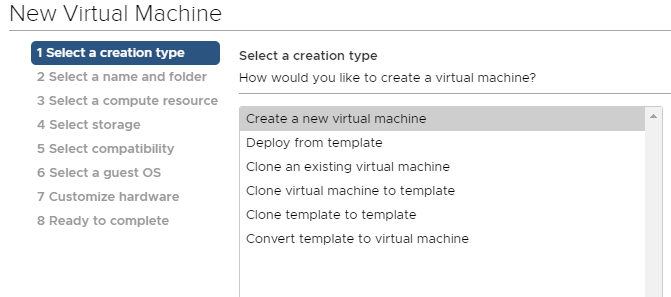
- Kirjoita virtuaalikoneen nimi, jonka tunnisteen on oltava kuten .copy (esimerkiksi VM_Name.copy).
- Valitse virtuaalikoneen sijainti ja valitse SEURAAVA.
- Valitse compute resource ja valitse NEXT.
- Valitse Storage (Tallennus) ja valitse NEXT (SEURAAVA).
- Valitse yhteensopivuus ja valitse NEXT.
- Valitse vieraskäyttöjärjestelmä (sen on oltava sama kuin suojattavassa tuotanto virtuaalikoneessa) ja valitse NEXT.
- Mukauta laitteistoa (katso vaiheet 2, 3, 4 ja 5) ja valitse NEXT.
- Tarkista kokoonpano. Jos kaikki näyttää oikealta, valitse FINISH.
Toista sama prosessi tai kloonaa virtuaalikone muille suojatuille virtuaalikoneille.
1.2. Kohde virtuaalikoneet/-virtuaalikoneet voi luoda RecoverPointilla.
RecoverPointilla voi replikoida virtuaalikoneet kohdesivustoon.
- Käytä vCenter https://VC/ui (korvaa VC vCenterin IP-/isäntänimellä)
- Napsauta ESXi-klusteria hiiren kakkospainikkeella.
- Valitse RecoverPoint for VMs.
- Valitse Protect VMs.

- Voit näyttää kaikki kyseiseen klusteriin sijoitetut virtuaalikoneet.
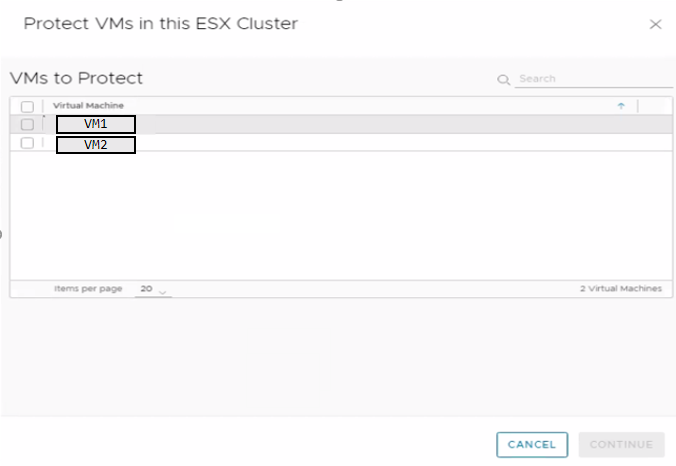
- Valitse suojatut virtuaalikoneet.
- Valitse Continue (Jatka).
- Valitse RecoverPoint-klusteri (vRPA-klusteri),kohde-ESXi-klusteri ja kopioi tietosäilö.

- Valitse Protect.
- Anna RecoverPointin replikoida VM-määritykset kohdesivustoon.
- Kun replikointi on valmis, kohdesijainnissa näkyy uusi virtuaalikoneen käynnistys nimeltä rp. VM_NAME.shadow
- Valitse RecoverPoint Plugin ja poista CG-suojaus .
- Virtuaalikone, jonka perusmääritykset on nimetty VM_NAME.copy-tiedostoon, jätetään kohdesivustoon.
2. SCSI-ohjain (virtuaalikoneen manuaalinen luonti)
- Lisää kohteeseen sama SCSI-ohjain kuin lähde-VM-määritysten mukaan.
3. SCSI-väylän jakaminen (virtuaalikoneen manuaalinen luominen)
Varmista, että SCSI-väylän jakaminen on fyysistä.
SCSI-ohjaimen tyyppi saattaa lykätä kussakin ympäristössä. Lisätietoja on VMware-oppaissa:
https://docs.vmware.com/en/VMware-vSphere/7.0/com.vmware.vsphere.vm_admin.doc/GUID-5872D173-A076-42FE-8D0B-9DB0EB0E7362.html
4. Kohde-VM-levyn koko (virtuaalikoneen manuaalinen luonti)
Lisää kaikki jaetut VMDK- tai RDM-levyt virtuaalikoneeseen käyttämällä samaa kokoa kuin lähteen virtuaalikoneet.
Luo kohdesijaintiin levyjä, joiden koko on sama kuin jaetut VMDK- tai RDM-levyt lähteessä. Voit replikoida RDM:ään tai jaettuihin VMDK-levyihin.
Jos replikoit RDM-levyt lähteessä kohteen RDM-levyille tai jaetuille VMDK-levyille lähteessä RDM:lle kohteessa, RDM-levyt on varattava tallennustilapuolelta.
Jos haluat replikoinnin RDM-levyjen välillä lähteessä jaetuille VMDK-levyille kohteessa tai jaetuille VMDK-levyille lähteessä jaetuille VMDK-levyille kohteessa, sinun on luotava VMDK-levy/-levyt target vCenterissä.
Jos replikoit RDM-levyt lähteessä jaettuihin VMDK-levyihin kohteessa lohkokoon eron vuoksi, tuotanto-RDM:n koon on oltava sama. Katso alla oleva esimerkki.
Esimerkki RDM-levyistä lähteessä ja jaetuista VMDK-levyistä kohteessa: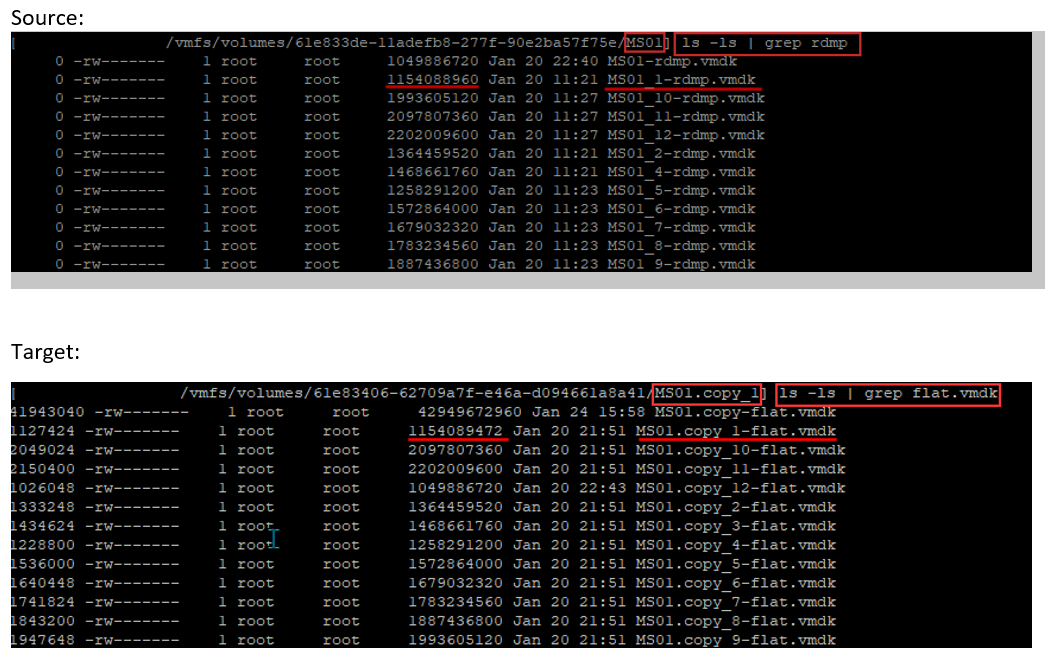
Näet, että lähdelevyllä MS01_1-rdmp.vmdk on 1 154 088 960 tavua ja kohdelevyllä MS01.copy_1-flat.vmdk on 1 154 089 472 tavua. Niiden välillä on 512 tavun ero.
Lähdekoneen replikointia ei voi käyttää kohde virtuaalikoneeseen, koska levykoot ovat erilaiset. Levyn koko on korjattava. Paras vaihtoehto on poistaa levy ja luoda se uudelleen täsmälleen.
Voit luoda kohdelevyt ESXi-komentoriviliittymässä, jonka avulla voit valita luodun levyn/levyjen tarkan koon.
- SSH ESXi-isäntään pääkäyttäjän avulla.
- Vaihda hakemistoon, johon virtuaalikoneen kokoonpanotiedostot on lisätty.
cd /vmfs/volumes/81e833de-11adefb8-277f-90e2ca57f75e/MS01.copy
- Luo samankokoinen VMDK seuraavalla komennolla:
vmkfstools --createvirtual 2202009600b --diskformat eagerzeroedthick MS01.copy_1.vmdk
- Kun levy on luotu kohdesivustossa, voit suorittaa seuraavan komennon:
ls -ls | grep flat.vmdk
Kun kohdelevyt on luotu, voit verrata flat.vmdk (Target VM) -tiedostoa rdpm.vmdk (Source VM) -tiedostoon ja varmistaa, että sen koko vastaa toisiaan.
Liitä juuri luomasi levyt kohdekoneen virtuaalikoneeseen seuraavasti.
- Napsauta kohdetoimikonetta hiiren kakkospainikkeella ja valitse Edit Settings.
- Valitse LISÄÄ UUSI LAITE.
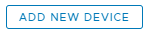
- Valitse Nykyinen kiintolevy.
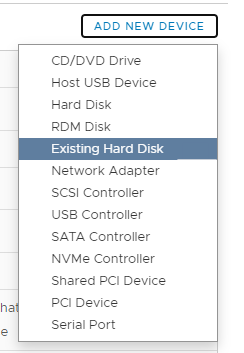
- Siirry sijaintiin, johon olet luonut VMDK-levyt.
- Valitse oikea levy ja valitse OK.
- Valitse juuri lisäämäsi levy Edit Settings -sivulta.
- Tarkastele virtuaalilaitesolmuasetuksen asetuksia ja määritä sille oikea SCSI-tunnus.

- Varmista, että levyn SCSI-tunnus vastaa replikoitavan lähdevm/s-levyn tunnusta.
- Toista sama muiden mahdollisesti replikoitujen levyjen kohdalla.
5. SCSI-tunnuksen vastaavuus lähteen ja kohde-VM/s:n levyjen välillä (manuaalinen kohde-VM-luonti)
Varmista, että kohdekoneen DISK SCSI -ohjaimen tunnus vastaa lähteessä suojattuja levyjä.
- Tämä tarkoittaa, että jos lähteessä on yksi levy, jonka SCSI-versio on 0:1, kohteeseen on määritettävä sama 40 Gt:n levy SCSI:ssä (0:1).
B. Lähde-VM/s:ien suojaaminen
Klusteriin kuuluvien virtuaalikoneiden ja jaettujen VMDK-/RDM-levyjen käyttäminen edellyttää, että kaikki klusterin VMS-osa on suojattava saman CG:n kautta.
Virtuaalikoneiden suojaaminen saman CG-palvelimen kautta:
- Napsauta ESXi-klusteria hiiren kakkospainikkeella ja valitse Protect VMs. Voit näyttää kaikki kyseiseen klusteriin sijoitetut virtuaalikoneet.
- Valitse klusteroituja virtuaalikoneita.
- Valitse CONTINUE (JATKA ) ja valitse kopiointikohdetta koskevat asetukset.
- Valitse Copies-kohdassa

- Valitse kopioi virtuaalikone luontia varten manuaalisesti.
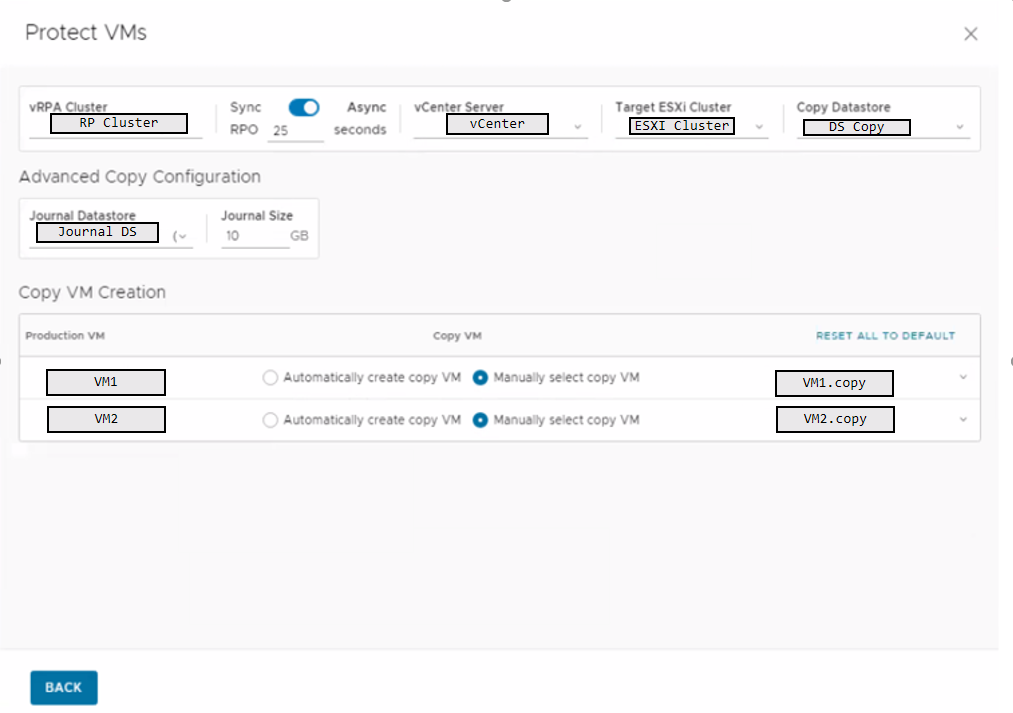
- Paina Back (Takaisin) -painiketta.
- ja Protect.
RecoverPoint for Virtual Machines -lisäosassa näkyy, että uusi Consistency Group luodaan ja se alkaa alustaa.
C. Kohteen virtuaalikoneen määritysristiriita
- Jos et onnistu luomaan kelvollista virtuaalikoneen kohdekopiota ja valitset virtuaalikoneen manuaalisesti, saatat nähdä seuraavan esimerkin virheen.
"Error: Failed to find a suitable target VM with identical disk configuration
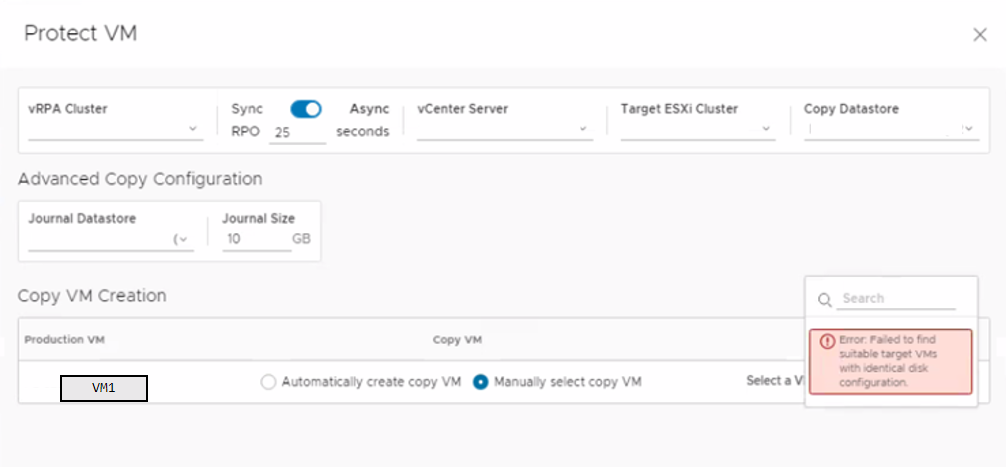
Tarkista tässä vaiheessa, onko vaatimukset noudatettu, ja varmista, että levyjen SCSI-tunnuksen tai levyn koon välillä ei ole ristiriitaa.
- Jos valitset suojatuksi yksittäiset virtuaalikoneet tai SCSI-tunnus ei täsmää lähde- ja kohde virtuaalikoneiden välillä, näet seuraavan virheilmoituksen:
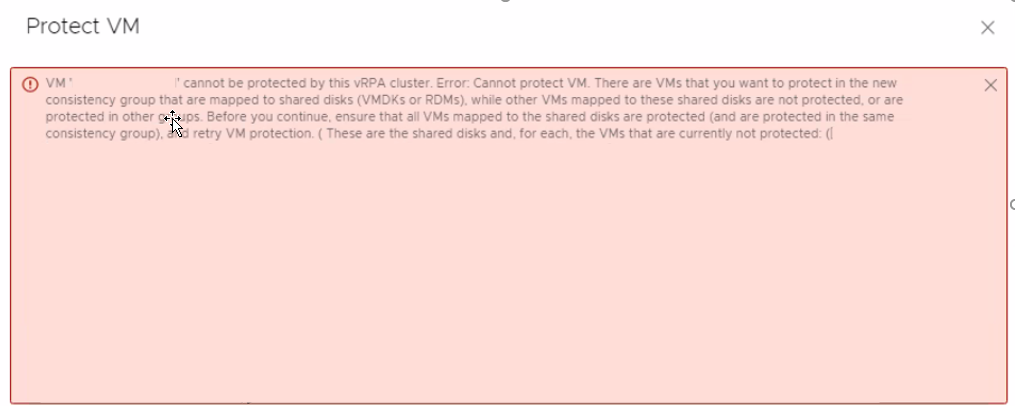
- Jos SCSI-tunnus ei täsmää oikein, virtuaalikoneen suojaus epäonnistuu seuraavan virheen vuoksi:
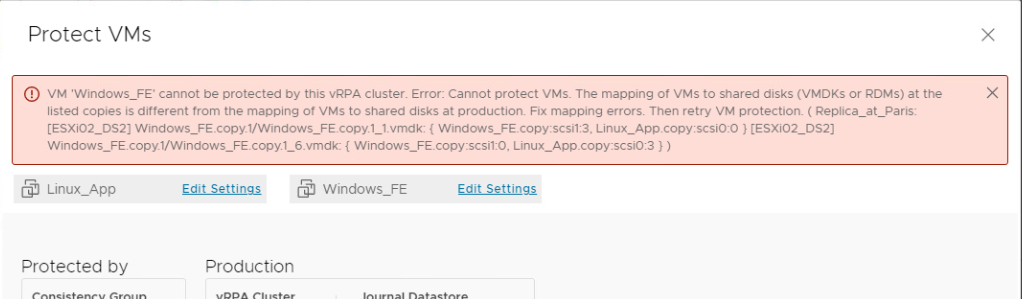
- Esimerkkejä SCSI-tunnusten määritysmäärityksestä:
- Hyvä esimerkki SCSI-tunnuksista
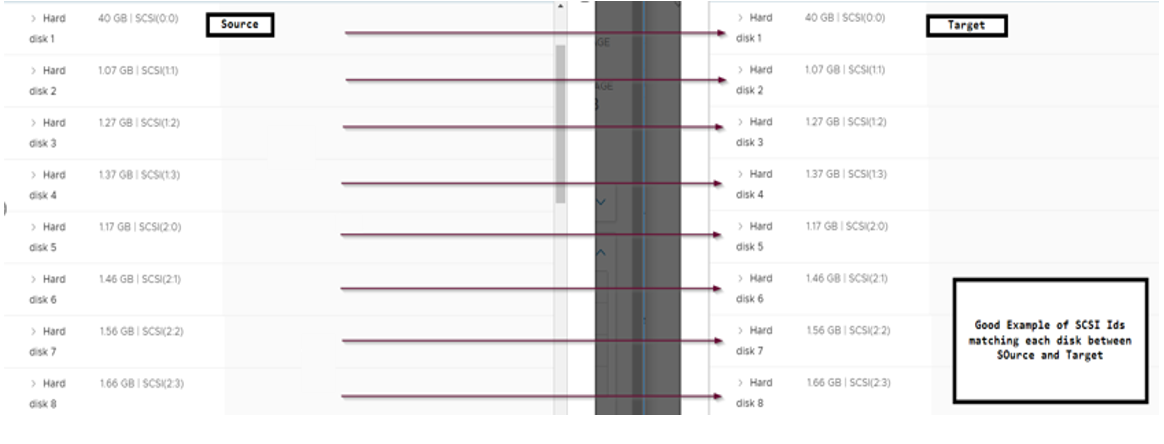
- Scsi-tunnusten huono esimerkki
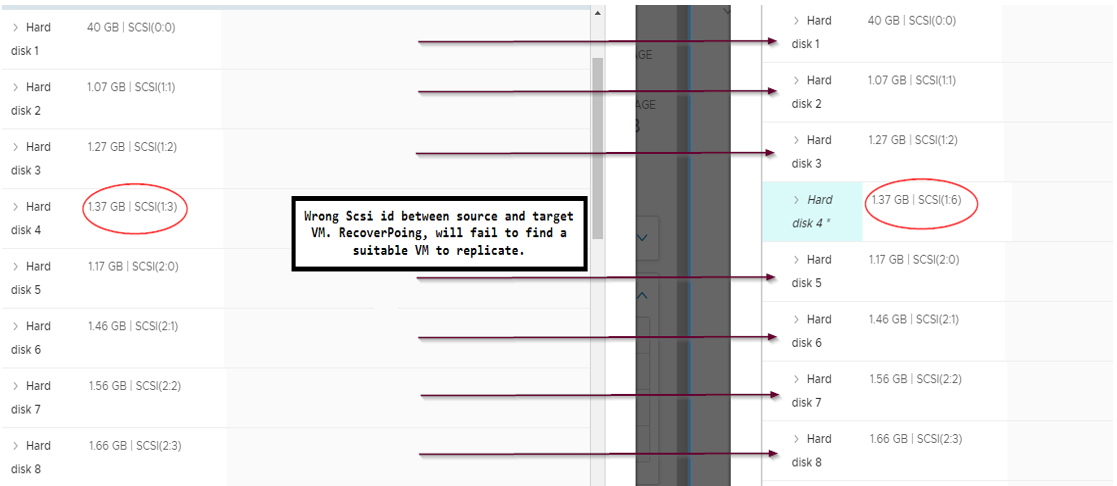
- Hyvä esimerkki SCSI-tunnuksista
